Pregunta:
¿Cómo se configura DocuWare con autenticación Kerberos en las versiones 7.4 y superiores?
Respuesta:
Para configurar DocuWare con autenticación Kerberos, realice lo siguiente,
- Vaya a Administrador de IIS.
- En Application Pools, busque "DocuWare Platform Services App Pool", "DocuWare Platform Settings App Pool" y "DocuWare Identity App Pool".
- Haga clic con el botón derecho y seleccione "Configuración avanzada". Busque Identity y cambie el valor a "LocalSystem" para cada uno de los App Pools especificados.
- En IIS, vaya a Sitios >Sitio Web predeterminado >DocuWare >Identity (el lugar donde reside DocuWare puede variar) y, a continuación, abra Autenticación.
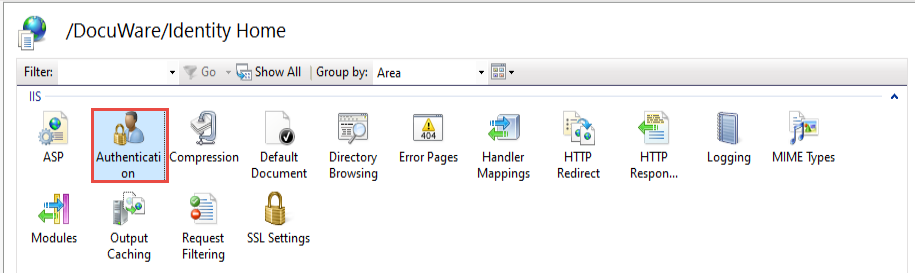
- Después de abrir Autenticación, active Autenticación de Windows y Autenticación anónima. Desactive todos los demás métodos de autenticación.
Nota: Dependiendo de la versión de DocuWare, es posible que aquí aparezcan métodos de autenticación adicionales. Asegúrese de que la Autenticación de Windows y la Autenticación anónima son los únicos que están activados.
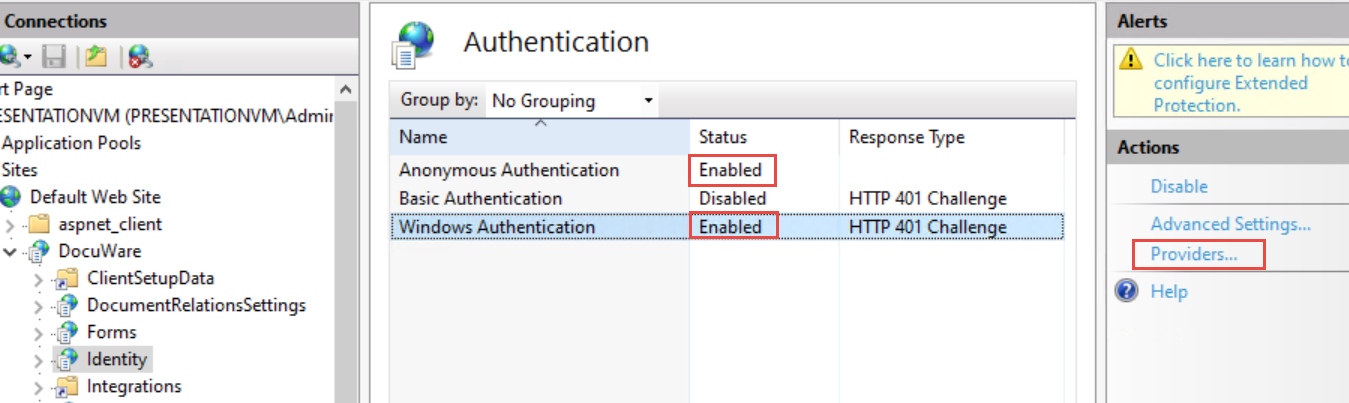
- Haga clic con el botón derecho del ratón en "Autenticación de Windows" y seleccione "Proveedores".
- En la lista de proveedores disponibles, seleccione "Negociar:Kerberos" y elimine el resto. Se le advertirá sobre el modo Kernel. Si lo tiene activado, guarde y vuelva a hacer clic con el botón derecho en Autenticación de Windows. Esta vez selecciona "Configuración avanzada" y desactiva el modo Kernel (puedes desactivar la "Protección ampliada" si tienes problemas, pero podría ser un riesgo para la seguridad).
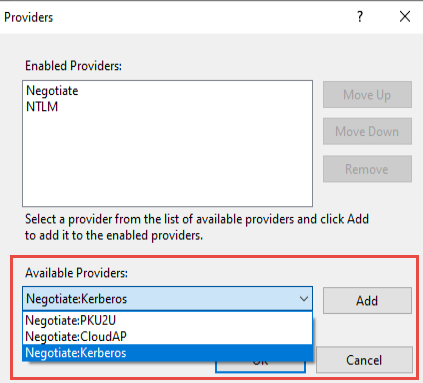
- Pruebe el inicio de sesión de Windows con Fiddler. Compruebe la pestaña de autenticación para asegurarse de que DocuWare utiliza Kerberos.
KBA es aplicable SÓLO para organizaciones locales.
Tenga en cuenta: Este artículo es una traducción del idioma inglés. La información contenida en este artículo se basa en la(s) versión(es) original(es) del producto(s) en inglés. Puede haber errores menores, como en la gramática utilizada en la versión traducida de nuestros artículos. Si bien no podemos garantizar la exactitud completa de la traducción, en la mayoría de los casos, encontrará que es lo suficientemente informativa. En caso de duda, vuelva a la versión en inglés de este artículo.


